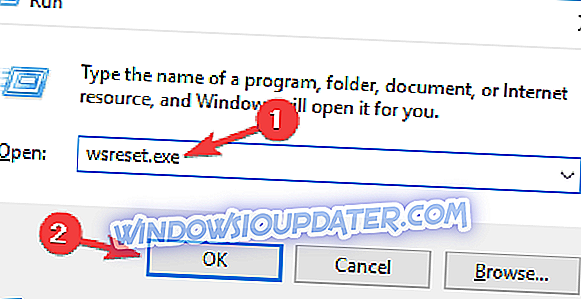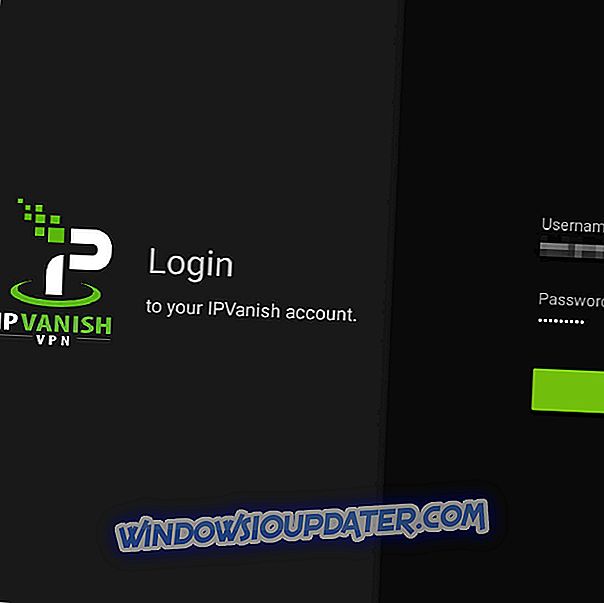Microsoft Store no descarga aplicaciones en compilaciones de Windows 10
- Utiliza una conexión wifi diferente.
- Restablecer la aplicación de la tienda de Microsoft
- Desactiva tu antivirus
- Reinicia tu computadora varias veces
- Ejecutar el solucionador de problemas de aplicaciones de la Tienda Windows incorporado
- Soluciones adicionales para solucionar problemas de descarga de aplicaciones de Windows 10
Al igual que muchos otros usuarios, es posible que haya tropezado con algunos problemas de la Tienda. A veces, el proceso de descarga permanece en 0 MB descargados o simplemente aparece el mensaje de error de que no tiene la conexión a Internet adecuada para descargar las aplicaciones. En esta guía, le mostraremos qué hacer para instalar correctamente las aplicaciones que necesita de la función Almacenar después de instalar la última compilación de Windows 10.

Primero tendremos que verificar qué tipo de conexión a internet tiene. Si está utilizando una conexión interna por cable a su dispositivo, las aplicaciones deberían instalarse correctamente desde la Tienda Windows, incluso si su conexión a Internet es lenta. Si usa una conexión inalámbrica y sigue interrumpiendo, entonces esto podría ser una posible causa de los errores que recibe en la Tienda Windows.
Solucionar problemas de descarga de la Tienda Windows
1. Utiliza una conexión wifi diferente.
- El primer paso que debe tomar es intentar conectarse a otra red inalámbrica si tiene acceso a ella.
- Vaya a la Tienda e intente descargar su aplicación nuevamente.
- Si le da los mismos problemas, entonces la conexión inalámbrica a Internet debería funcionar bien y el problema que tiene en la función Almacenar está causado por otra cosa.
- Si no obtiene estos problemas mientras usa otra conexión inalámbrica a Internet, significa que su enrutador inalámbrico no está manteniendo su conexión a Internet correctamente. Como paso lateral, deberá desconectar el enrutador de la toma de corriente, esperar un minuto y luego volver a conectar el enrutador inalámbrico.
- Intente usar Windows Store de nuevo para descargar su aplicación preferida y ver cómo va.
2. Restablecer la aplicación de la tienda de Microsoft
- Mantenga presionado el botón "Windows" y el botón "R" en el teclado.
- Esto debería abrir la ventana Ejecutar que tienes en Windows 10.
- En el cuadro de diálogo de ejecución, deberá escribir lo siguiente: "WSReset.exe" sin las comillas.
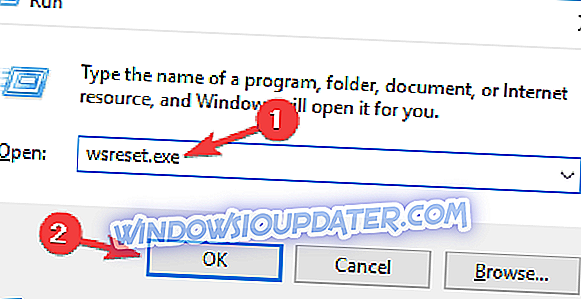
- Presione el botón "Enter" en el teclado.
- Reinicie su sistema Windows 10 y revise la Tienda Windows ahora para ver si está pasando con la descarga y la instalación de la aplicación de deseos.
3. Desactiva tu antivirus
- Desactive el antivirus que haya instalado en su dispositivo con Windows 10.
- Una vez que el antivirus esté apagado, reinicie el sistema Windows 10.
- Vaya a la Tienda Windows y compruebe si las aplicaciones se están descargando correctamente. Si se descarga e instala correctamente, es posible que su antivirus esté bloqueando el proceso de descarga desde la función de la Tienda Windows.
También puedes deshabilitar tu firewall. En ocasiones, el Firewall de Windows o las herramientas de firewall de terceros pueden etiquetar las aplicaciones de la Tienda y la amenaza, bloqueando así el proceso de descarga. No olvide habilitar la protección de su antivirus y firewall tan pronto como descargue las aplicaciones respectivas para proteger su PC contra las amenazas cibernéticas.
4. Reinicie su computadora varias veces
Parece que si los pasos anteriores no solucionaron tu problema, puedes intentar reiniciar tu dispositivo dos o tres veces y ver si las aplicaciones se están descargando. Este no es un método convencional para arreglar las descargas de aplicaciones desde la Tienda Windows, pero se sabe que funciona.
5. Ejecute el solucionador de problemas de aplicaciones de la Tienda Windows integrado
Si el problema persiste y aún no puede descargar las aplicaciones de la Tienda Windows en su máquina, intente ejecutar el solucionador de problemas integrado en las Aplicaciones de la Tienda Windows. Esta herramienta comprueba automáticamente todos los componentes involucrados en el proceso de descarga de la aplicación y luego repara los problemas que detectó.
Vaya a Configuración> Actualización y seguridad> Solucionador de problemas> desplácese hasta la parte inferior de la página> seleccione y ejecute el solucionador de problemas como se muestra en la siguiente captura de pantalla.

6. Soluciones adicionales para solucionar problemas de descarga de aplicaciones de Windows 10
- Aplique actualizaciones de Windows 10 pendientes : si no está ejecutando la última versión del sistema operativo Windows 10, es posible que tenga varios problemas técnicos. Si recientemente instaló el último Windows 10 construido, verifique las actualizaciones una vez más para asegurarse de que haya instalado absolutamente todo. Las actualizaciones pendientes.
- Cree una nueva cuenta de Microsoft : Algunos usuarios confirmaron que al crear una nueva cuenta de usuario se solucionó el problema y pueden descargar aplicaciones utilizando la nueva cuenta sin ningún problema.
- Desinstale y vuelva a instalar la aplicación de la Tienda Windows : si nada funcionó, simplemente puede desinstalar la aplicación de la Tienda Windows y luego reinstalarla desde cero.
Por supuesto, si nada funcionó, puede abandonar el programa Insider e inscribirse de nuevo cuando haya una nueva construcción en la ciudad.
Allí tiene algunos métodos para solucionar los problemas de descarga de Microsoft Store si es un Insider que ejecuta la última compilación de Windows 10 Technical Preview. Estas soluciones deberían ayudarlo a poner en marcha sus aplicaciones en poco tiempo. Si necesita más ayuda con este tema, háganoslo saber en la sección de comentarios a continuación y le ayudaremos lo antes posible.